CAD看图快捷键,快速测量标注CAD图纸细节
发表时间:2022年11月28日 星期一
我们在CAD制图的时候,常常需要检查大量的CAD图纸,有时候已经绘制完成的CAD图纸,仍需要再次对其中细节进行测量标准。这时候该如何快速操作呢?其实我们可以安装易用CAD看图软件,使用CAD看图快捷键,可以一键快速测量标注CAD图纸细节哦!具体演示操作如下:

我们先登录官网下载易用CAD看图电脑版安装包,然后安装易用CAD看图电脑版软件。
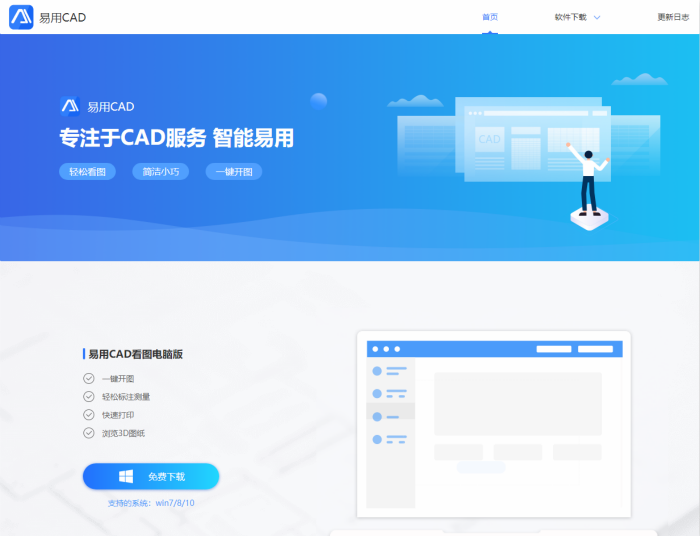
我们启动运行易用CAD看图软件,点击菜单栏里的【打开文件】图标,会弹出【打开】弹窗,在打开弹窗中我们选择需要的CAD图纸打开即可。
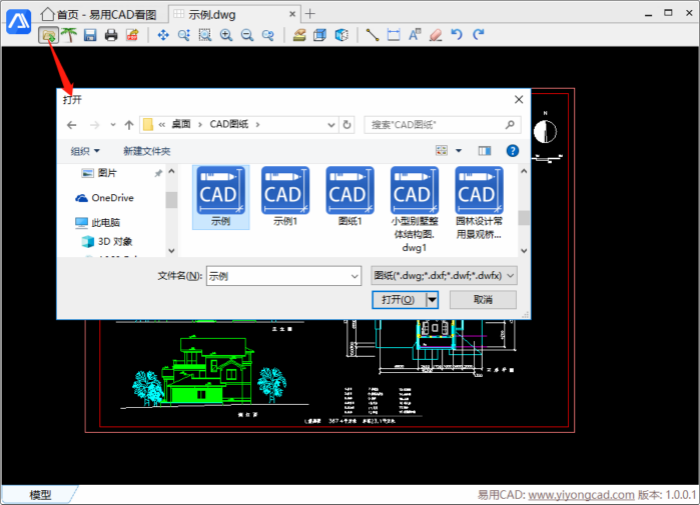
测量图中任意两点距离
我们先在图纸中适时缩放找到需要测量的两点,然后选择【测量】图标。

移动光标选中图纸中需要测量的两点位置,点击鼠标确定,这时候测量图纸中任意两点的距离即可显示出来。
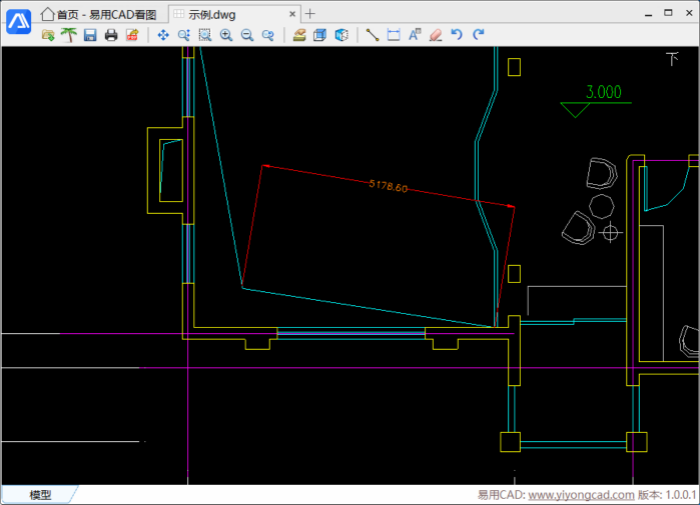
在图纸中进行细节标注
我们在图纸中适时缩放找到需要标注的细节位置。然后选择【标注】图标。
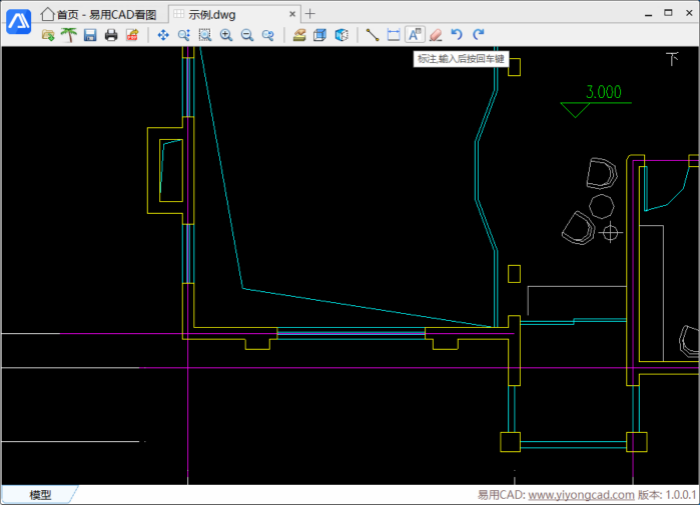
移动光标选中图纸中需要标注的图形位置,点击鼠标确定,在弹出的标注框里输入标注文字,然后点击Enter键确定。这时候图纸中的细节标注即可显示出来。
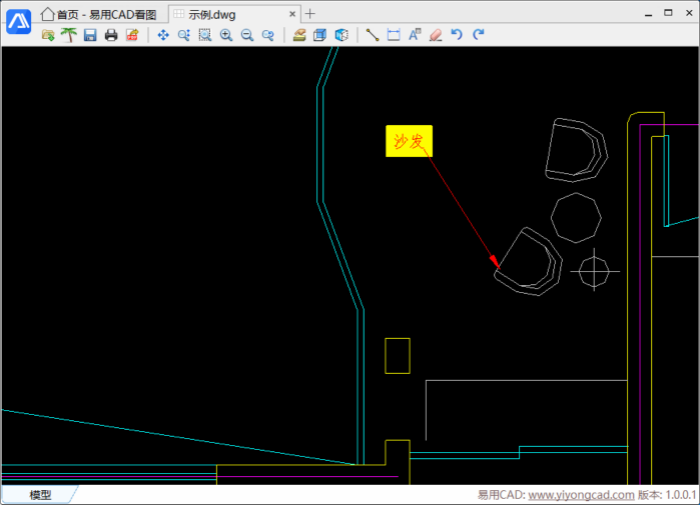
以上就是使用CAD快捷键,快速测量、标注CAD图纸细节的演示操作。喜欢的小伙伴们不妨亲自尝试一下。















